Excelで表をスクロールしていると、「見出し行が消えて列の項目がわからない!」という経験はありませんか?そんなときに便利なのが、ウィンドウ枠の固定 機能です。
この機能を使うと、表の一部(行や列)を常に表示したまま他の部分をスクロールできるようになります。大きな表を扱うときにとても役立ちます。
ウィンドウ枠の固定とは?
「ウィンドウ枠の固定」とは、
表の特定の行や列を固定して、スクロールしても常に表示されるようにする機能です。
たとえば、1行目に「項目名」、A列に「商品名」がある表なら、
それぞれを固定しておくことで、どんなに下や右に動かしても見出しを確認できます。
ウィンドウ枠を固定する手順
① 行を固定する場合
表の見出し行を固定したいときは次の手順です。
- 固定したい行のひとつ下の行を行ごと選択
- メニューから「表示」タブをクリック
- 「ウィンドウ枠の固定」→「ウィンドウ枠の固定」を選択
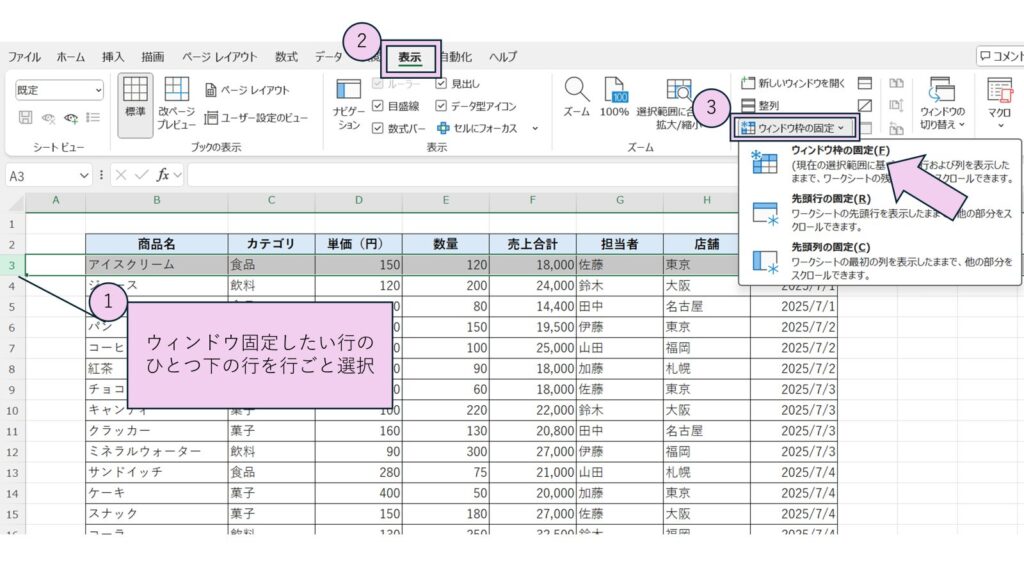
これで、スクロールしても見出し行が常に表示されます。
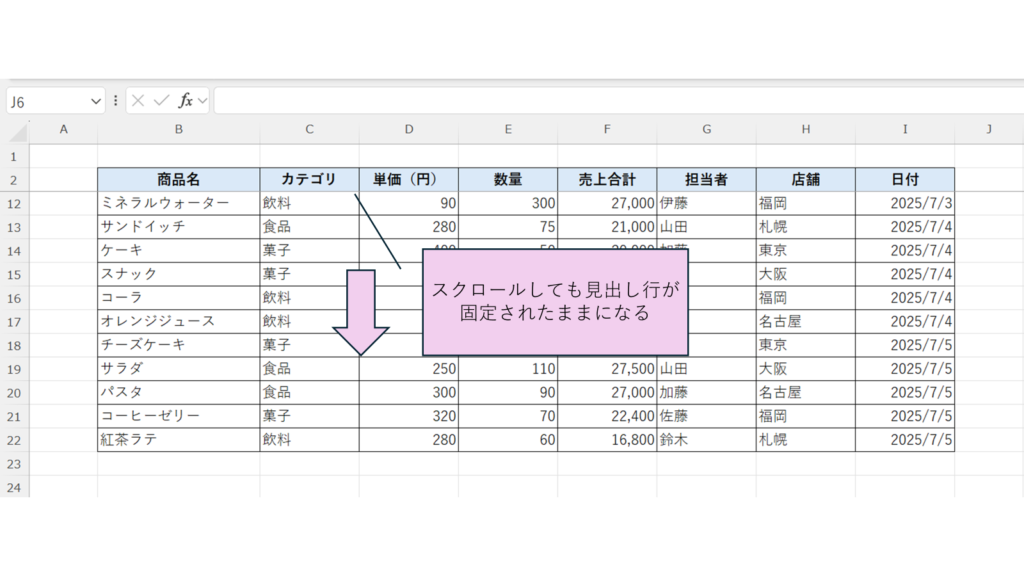
② 列を固定する場合
表の商品名の列を固定したいときは次の手順です。
- 固定したい列のひとつ右の列を列ごと選択
- メニューから「表示」タブをクリック
- 「ウィンドウ枠の固定」→「ウィンドウ枠の固定」を選択
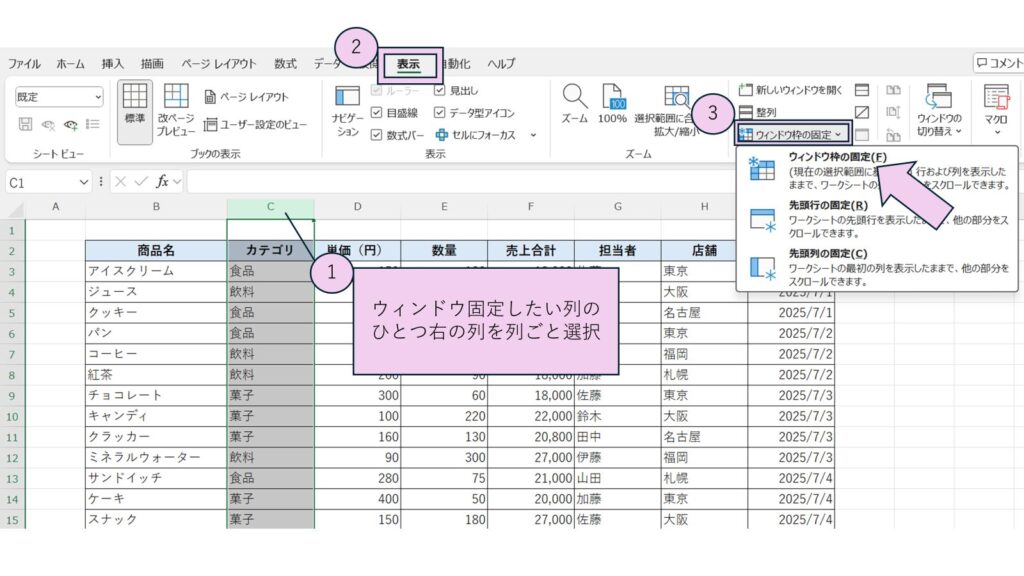
これで、右にスクロールしても商品名の列が常に見える状態になります。
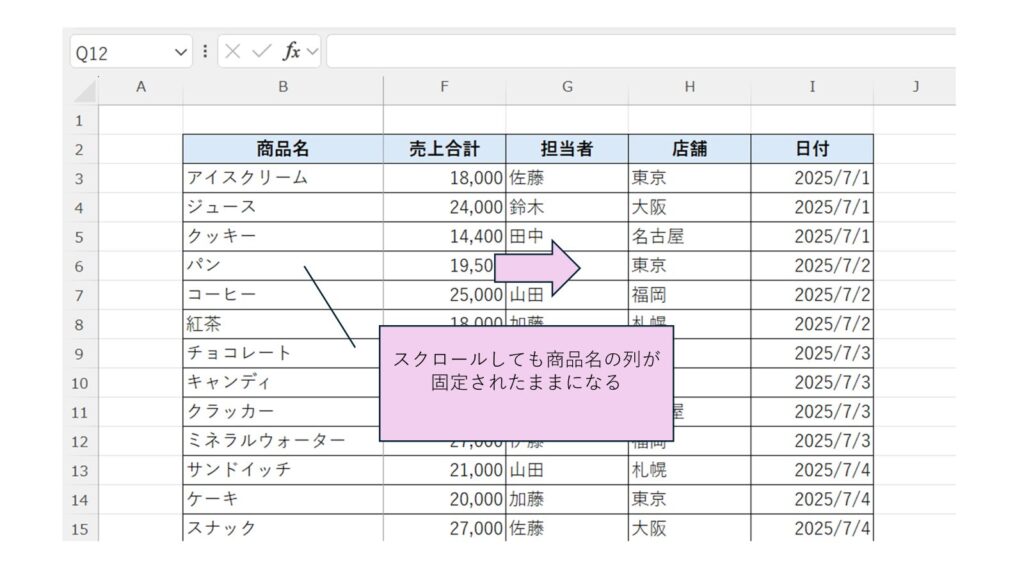
③ 行と列の両方を固定する場合
たとえば「見出し行と商品名の列の両方を固定」したい場合は、
固定したい場所の右下のセルを選択してから操作します。
- 「見出し行の下」+「商品名の列の右」にあるセルを選択
- メニューから「表示」タブをクリック
- 「ウィンドウ枠の固定」→「ウィンドウ枠の固定」をクリック
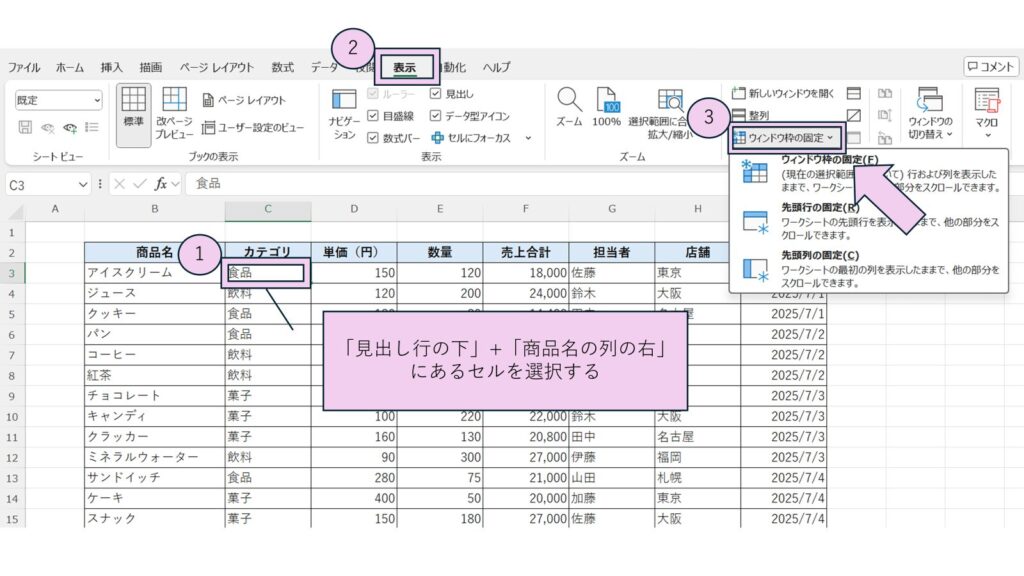
これで、行と列が同時に固定されます。
スクロールしても見出し行と商品名の両方が表示されたままになります。
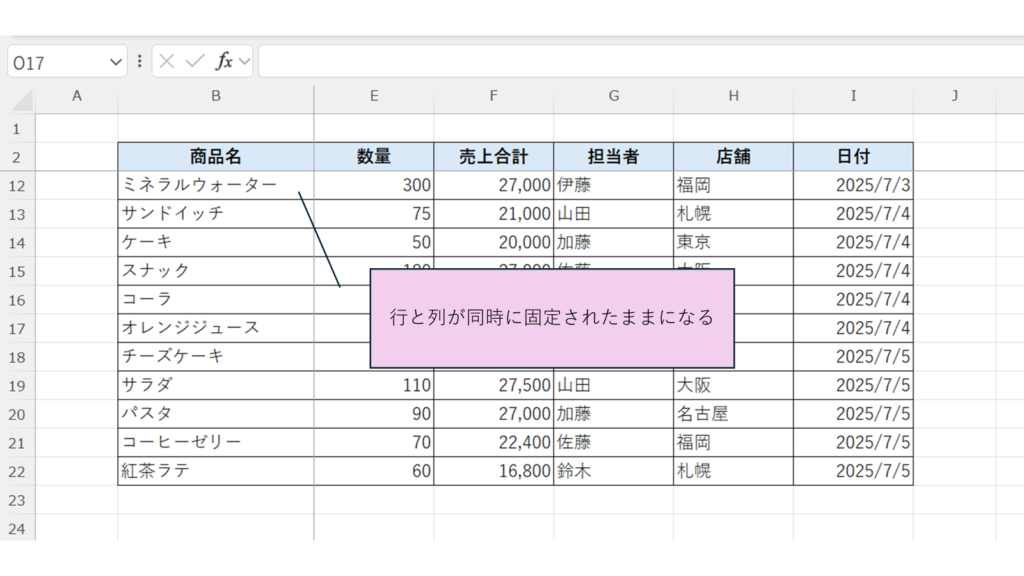
ウィンドウ枠の固定を解除する方法
ウィンドウ枠の固定を解除したいときは、いつでも次の操作で戻せます。
- 「表示」タブ
- 「ウィンドウ枠の固定」→「ウィンドウ枠固定の解除」をクリック
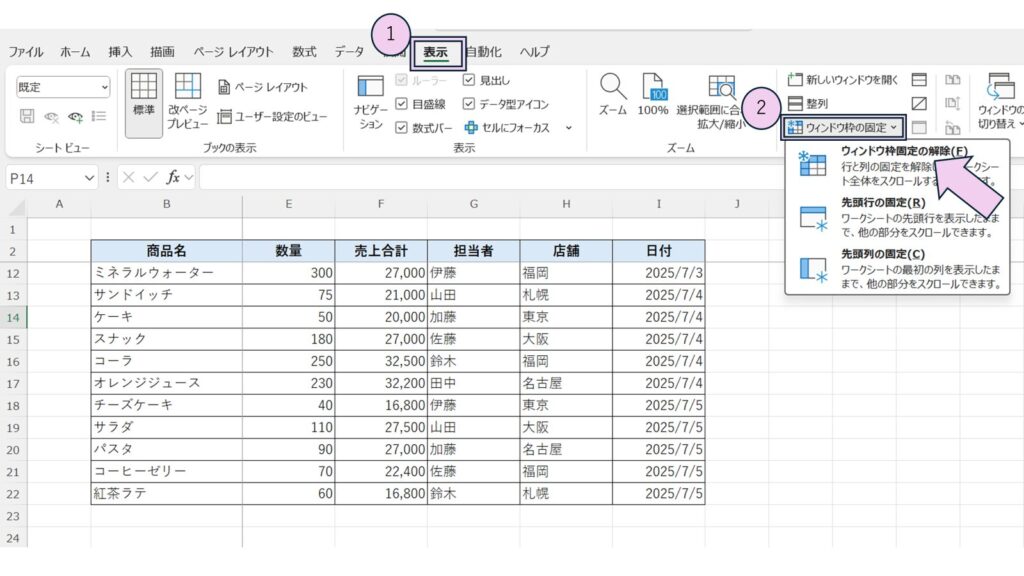
これで、ウィンドウ枠の固定が解除され、通常のスクロール動作に戻ります。
注意点
- ウィンドウ枠の固定は1か所のみ有効
複数箇所を同時に固定することはできません。 - 印刷には影響しない
ウィンドウ枠の固定は表示上の機能であり、印刷時には反映されません。 - 表の途中で固定したい場合
固定したい位置より「下」かつ「右」のセルを選択して操作するのがポイントです。
まとめ
ウィンドウ枠の固定は、大きな表でも見出しを見失わずに作業できる便利な機能です。
行や列を固定しておくだけで、作業効率がぐっと上がります。
「先頭行の固定」「先頭列の固定」「ウィンドウ枠の固定」を使い分けて、見やすく、操作しやすい表づくりを目指しましょう。
